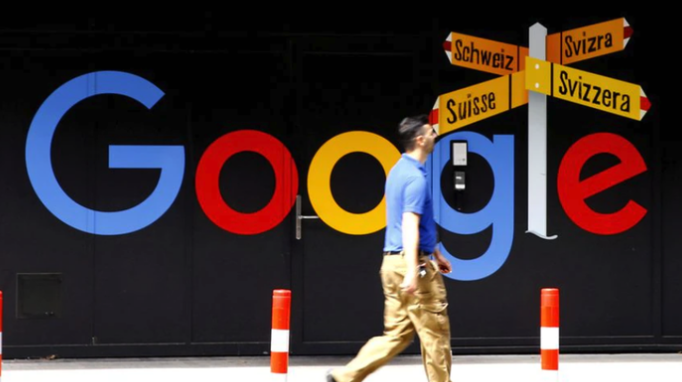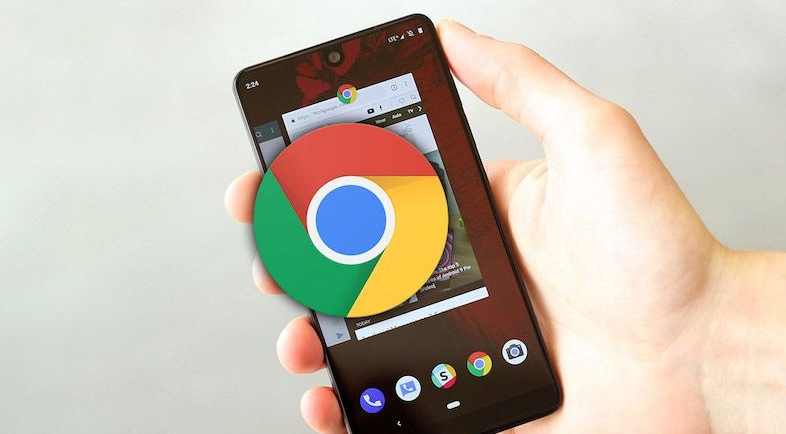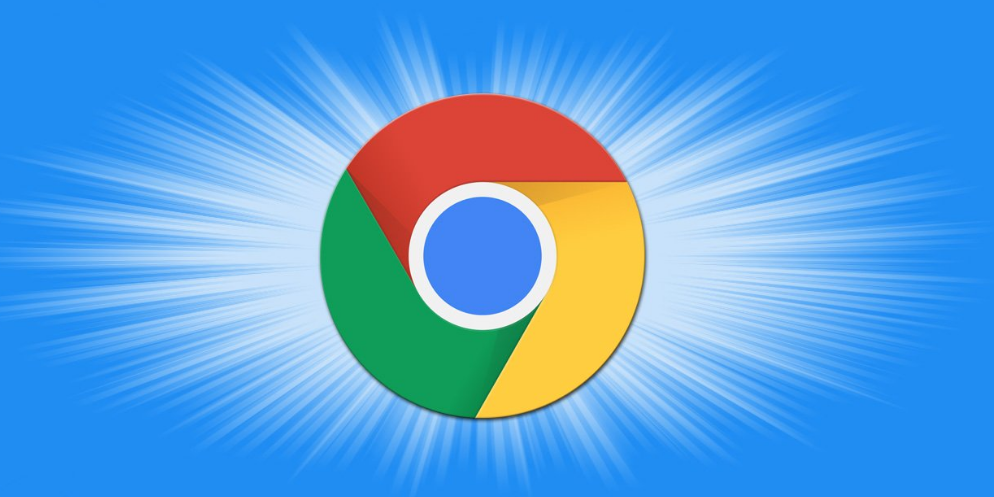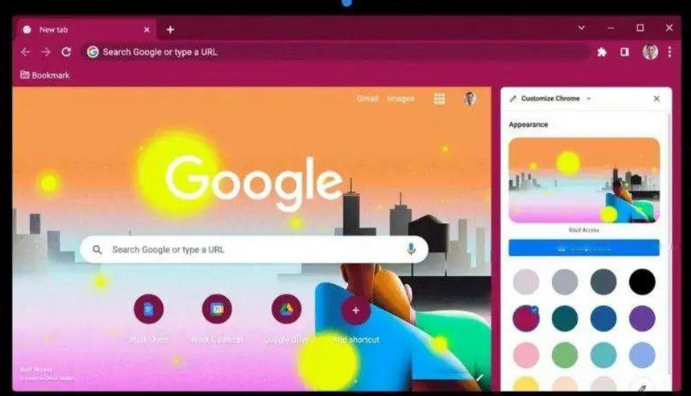Google浏览器下载安装路径调整优化操作说明
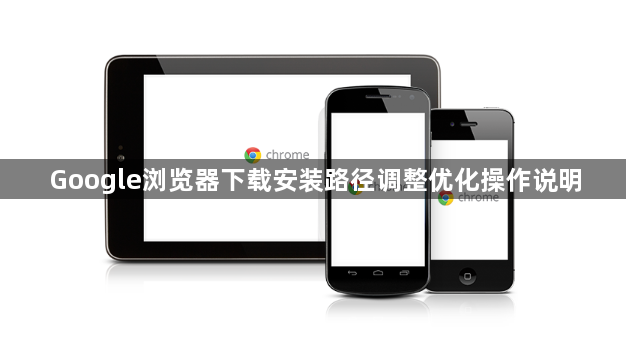
2. 移动整个安装文件夹:关闭Google浏览器,确保无后台进程运行。打开安装目录(如`C:\Program Files\Google\Chrome`),将整个文件夹剪切并粘贴到其他磁盘(如D盘或G盘)的根目录下。注意保持文件夹名称不变,避免因路径变化导致权限问题。
3. 更新桌面快捷方式:右键点击原快捷方式,选择“属性”。在“快捷方式”选项卡中,将“目标”字段的路径修改为新位置(例如`D:\Google\Chrome\Application\chrome.exe`)。若提示找不到文件,需手动浏览至新路径确认。
4. 创建符号链接(可选):以管理员身份运行命令提示符(搜索`cmd`,右键选择“以管理员身份运行”)。输入命令`mklink /D "C:\Program Files\Google\Chrome" D:\Google\Chrome`,将原路径指向新位置。此操作可避免部分程序依赖默认路径的问题。
5. 检查自动更新功能:移动后首次启动浏览器,可能提示“文件损坏”或更新失败。进入设置→“系统”,点击“打开代理设置”,检查是否启用了代理服务器。若无需代理,确保该选项为空。若仍无法更新,可暂时将安装文件夹移回C盘,待更新完成后重新移动。